Эта функция позволяет отправлять
обе стороны визитки на одной странице.
.png)
Коснитесь кнопки [Прочие], а затем — кнопки [Копирование Визиток].
Коснитесь кнопки [On] и укажите нужный размер оригинала.
Выполнив настройку, коснитесь .
.
Поместите визитную карточку на стекло сканера лицевой стороной вниз.
СТЕКЛО СКАНЕРА_card(dspf).png)
Коснитесь кнопки [Старт] и отсканируйте лицевую сторону.
После сканирования появится информационное сообщение с указанием, следует ли продолжить сканирование обратной стороны или завершить сканирование. Если нажать кнопку [Завершить], начнется передача.Поместите визитную карточку на стекло сканера лицевой стороной вверх, затем коснитесь кнопки [Старт], чтобы отсканировать обратную сторону карточки.
Коснитесь кнопки [Завершить].
Можно отсканировать визитку.
Разместите одну визитную карточку, которую нужно отсканировать, на стекле сканера.
СТЕКЛО СКАНЕРАУкажите получателя.
ВЫБОР АДРЕСА ПОЛУЧАЕЛЯ В АДРЕСНОЙ КНИГЕКоснитесь кнопки [Прочие], а затем — кнопки [Скан. визиток].
Коснитесь кнопки [On] и измените настройки по необходимости.
После завершения настроек коснитесь .
.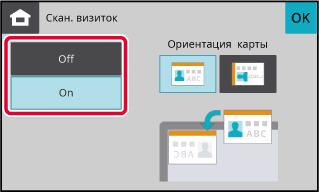
Коснитесь кнопки [Начать цветное копирование] или [Начать черно-белое копирование], чтобы начать сканирование оригиналов.
По завершении сканирования поместите следующие оригиналы и коснитесь кнопки [Начать цветное копирование] или [Начать черно-белое копирование].Когда включена данная функция, за краями
максимальной зоны сканирования аппарата создаются поля (пустые зоны,
которые не сканируется).
Пустая зона: 2,5 мм (7/64") сверху, снизу, слева и справа
Разместите оригинал.
Поместите оригинал в автоматический подающий лоток документа или на стекло сканера.Укажите получателя.
ВЫБОР АДРЕСА ПОЛУЧАЕЛЯ В АДРЕСНОЙ КНИГЕКоснитесь кнопки [Прочие], а затем — кнопки [Пустая область].
На значке отобразится установленный флажок.Коснитесь кнопки [Начать цветное копирование] или [Начать черно-белое копирование], чтобы начать сканирование оригиналов.
Эта функция позволяет сканировать тонкие
оригиналы с помощью автоматического подающего лотка документа. Это
позволит избежать застревания тонкого оригинала во время сканирования.
.png)
Поместите оригинал в автоматический подающий лоток документа.
Аккуратно отрегулируйте положение направляющих оригинала.Укажите адрес получателя.
ВЫБОР АДРЕСА ПОЛУЧАЕЛЯ В АДРЕСНОЙ КНИГЕКоснитесь кнопки [Прочие], а затем — кнопки [Реж. Медл.Прос].
На значке отобразится установленный флажок.Коснитесь кнопки [Старт], чтобы начать сканирование оригинала.
После завершения сканирования и передачи раздастся звуковой сигнал.Version 04a / bp22c25_usr_04a_ru